Project Zomboid - это популярная компьютерная игра жанра survival, в которой игрокам предстоит сражаться с ордами зомби в постапокалиптическом мире. Однако, что может быть лучше, чем бороться с хаосом в одиночку? Игра с друзьями, конечно же!
Хорошая новость состоит в том, что вы можете создать свой собственный сервер Project Zomboid и пригласить своих друзей в этот небезопасный мир. В этой статье мы предоставим вам подробные инструкции о том, как создать сервер Project Zomboid для игры с друзьями.
Первым шагом будет загрузка необходимого серверного ПО. Для этого вам понадобится SteamCMD, которое является инструментом для установки и обновления серверов Steam. Убедитесь, что у вас установлен Steam на вашем компьютере и создайте новую папку, в которой будет располагаться ваш сервер.
Далее, откройте командную строку и введите следующую команду: steamcmd +login anonymous +force_install_dir "путь_к_папке_сервера" +app_update 380870 validate +quit. Эта команда загрузит SteamCMD и установит сервер Project Zomboid в выбранную вами папку.
После завершения загрузки сервера откройте папку с установленным сервером и найдите файл server.ini. Откройте этот файл в текстовом редакторе и настройте все необходимые параметры, такие как название сервера, пароль для входа и другие опции.
Затем, вам нужно будет настроить порт для доступа к серверу. По умолчанию, Project Zomboid использует порт 16261. Откройте ваш роутер и настройте перенаправление порта, чтобы ваш сервер был доступен извне. Убедитесь, что вы открыли необходимые порты также на вашем компьютере, используя брандмауэр либо другие настройки безопасности.
После всех настроек, сохраните файл server.ini и запустите сервер через командную строку, введя команду start-server.bat. Теперь вы и ваши друзья можете подключиться к серверу Project Zomboid и начать играть вместе!
Как создать сервер Project Zomboid для игры с друзьями

Создание сервера Project Zomboid довольно просто, следуя этим шагам:
Шаг 1: Скачайте и установите SteamCMD
SteamCMD - это инструмент командной строки, который позволяет устанавливать и обновлять игровые серверы через Steam.
Вы можете скачать SteamCMD с официального сайта SteamCMD. Установите SteamCMD на вашем компьютере, следуя инструкциям на экране.
Шаг 2: Создайте папку для сервера
Создайте новую папку на вашем компьютере для установки сервера Project Zomboid.
Шаг 3: Загрузите сервер Project Zomboid
Откройте командную строку и перейдите в папку, которую вы создали для сервера.
Используйте следующую команду, чтобы скачать сервер Project Zomboid:
steamcmd +login anonymous +force_install_dir /путь_к_папке_сервера +app_update 380870 validate +exit
Эта команда загрузит все необходимые файлы для сервера Project Zomboid на ваш компьютер. Пожалуйста, подождите, пока загрузка завершится.
Шаг 4: Сконфигурируйте сервер
После того, как загрузка завершена, перейдите в папку с сервером и найдите файл "server.ini". Откройте его с помощью текстового редактора.
В этом файле вы можете настроить различные параметры сервера, такие как максимальное количество игроков, пароль для доступа и другие настройки.
После внесения необходимых изменений сохраните файл.
Шаг 5: Запустите сервер
Откройте командную строку и перейдите в папку с сервером.
Используйте следующую команду, чтобы запустить сервер Project Zomboid:
start ProjectZomboidServer.bat
Подождите, пока сервер полностью загрузится и вы увидите сообщение о том, что сервер успешно запущен.
Шаг 6: Подключитесь к серверу
Теперь ваши друзья могут подключиться к вашему серверу Project Zomboid, используя ваш IP-адрес и порт сервера.
Поделитесь с ними вашим IP-адресом и портом, чтобы они могли подключиться к серверу через игру.
Готово! Теперь вы можете играть с друзьями на вашем собственном сервере Project Zomboid.
Обратите внимание, что вам может потребоваться настроить свои настройки маршрутизатора и брандмауэра, чтобы разрешить доступ к вашему серверу через Интернет.
Подготовка к установке сервера

Шаг 1: Выбор хостинга.
Перед установкой сервера для игры Project Zomboid необходимо выбрать подходящий хостинг. Удостоверьтесь, что ваш хостинг поддерживает игровые серверы и имеет необходимые технические возможности.
Шаг 2: Проверка системных требований.
Убедитесь, что ваш сервер соответствует минимальным системным требованиям Project Zomboid. Проверьте наличие необходимых версий операционной системы, процессора и объема оперативной памяти.
Шаг 3: Установка необходимого программного обеспечения.
Установите на ваш сервер необходимое программное обеспечение для работы с игровыми серверами. Это может быть установка Java Runtime Environment (JRE), SteamCMD и других дополнительных программ или библиотек.
Шаг 4: Получение серверных файлов.
Получите серверные файлы для игры Project Zomboid. Обычно они предоставляются разработчиками на официальных сайтах или в Steam. Скачайте необходимые файлы и распакуйте их на вашем сервере.
Шаг 5: Конфигурация сервера.
Откройте конфигурационные файлы сервера и настройте их в соответствии с вашими предпочтениями. Установите пароль для доступа к серверу и другие параметры, которые вам необходимы.
Шаг 6: Запуск сервера.
Запустите сервер, следуя инструкциям, указанным разработчиками или в документации. Убедитесь, что сервер успешно запущен и готов к приему игроков.
Теперь ваш сервер для игры Project Zomboid готов к использованию. Вы можете приглашать своих друзей и наслаждаться совместной игрой в ужасающем мире зомби.
Загрузка и установка необходимых файлов
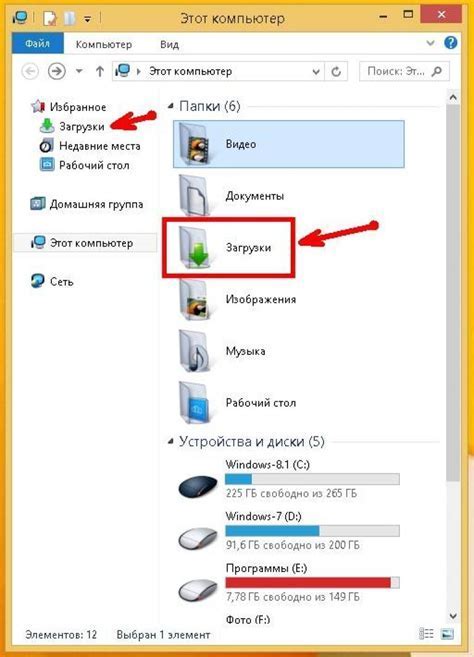
Для создания сервера Project Zomboid и игры с друзьями, вам понадобятся следующие файлы:
- Серверное приложение Project Zomboid (обычно в формате .jar)
- Клиентское приложение Project Zomboid (обычно в формате .exe)
1. Перейдите на официальный сайт Project Zomboid и найдите раздел загрузки.
2. Найдите и скачайте последнюю версию серверного приложения Project Zomboid.
3. Разархивируйте скачанный файл в удобной для вас папке.
4. Перейдите обратно на сайт Project Zomboid и найдите раздел загрузки клиентского приложения.
5. Скачайте последнюю версию клиентского приложения Project Zomboid.
6. Установите клиентское приложение в соответствии с инструкциями на экране.
Теперь у вас есть все необходимые файлы для создания сервера Project Zomboid и начала игры с друзьями.
Настройка сервера Project Zomboid

1. Скачайте серверную версию игры Project Zomboid с официального сайта разработчиков.
2. Создайте отдельную папку для сервера. Рекомендуется выбрать корневую директорию, чтобы облегчить путь к серверу.
3. Распакуйте скачанный архив с серверной версией игры в созданную папку. Обратите внимание на то, что в архиве отсутствуют файлы клиентской версии игры.
4. Откройте файл server.ini, который находится в папке с сервером, с помощью текстового редактора.
5. В файле server.ini вы можете настроить различные параметры сервера, такие как название сервера, порт для соединения, максимальное количество игроков и другие. Ознакомьтесь с комментариями в файле, чтобы понять, какие значения можно изменять.
6. Сохраните файл server.ini.
7. Запустите сервер, запустив исполняемый файл projectzomboid-dedi-server.bat. Вы должны увидеть командную строку, указывающую, что сервер успешно запущен.
8. Включите порты, указанные в файле server.ini, в настройках маршрутизатора или брандмауэра. Это позволит другим игрокам подключиться к вашему серверу.
Теперь ваш сервер Project Zomboid готов к использованию. Пригласите своих друзей и наслаждайтесь игрой вместе!
Создание пользователей и установка прав доступа
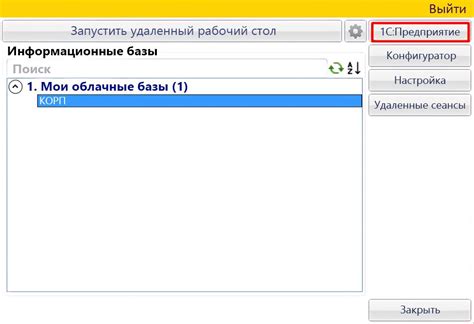
Чтобы обеспечить безопасность и организовать работу на сервере Project Zomboid, важно создать пользователей и установить права доступа для каждого из них. Это поможет контролировать доступ к определенным функциям игры и предотвратить возможные нарушения.
Для создания нового пользователя на сервере Project Zomboid нужно выполнить следующие шаги:
- Запустите сервер и перейдите в панель администратора.
- В панели администратора найдите раздел "Управление пользователями" или аналогичный.
- Нажмите на кнопку "Создать нового пользователя".
- Заполните обязательные поля, такие как имя пользователя, пароль и адрес электронной почты.
- Выберите уровень доступа для пользователя. Обычно доступны следующие уровни: администратор, модератор, обычный пользователь.
- Установите необходимые права доступа для пользователя. Например, вы можете разрешить или запретить использование определенных команд, установить лимиты на использование ресурсов и т. д.
- Нажмите на кнопку "Сохранить" или аналогичную.
После создания пользователей и установки прав доступа они смогут войти на сервер и играть вместе с вами. Вам также будет доступна возможность управлять пользователями из панели администратора, изменять их настройки и отслеживать их активность.
Важно помнить, что правильная настройка пользователей и прав доступа является важной частью безопасности сервера Project Zomboid. Необходимо тщательно рассмотреть каждый уровень доступа и правильно распределить их между пользователями, чтобы предотвратить возможные проблемы.
Конфигурация сервера для игры с друзьями

Чтобы создать сервер Project Zomboid для игры с друзьями, необходимо выполнить несколько простых шагов.
Шаг 1: Скачайте и установите Project Zomboid Dedicated Server с официального сайта игры.
Шаг 2: Откройте файл конфигурации сервера, который находится в папке с установленной игрой.
Шаг 3: Внесите следующие изменения в файл конфигурации:
serverName "Название сервера"
serverDescription "Описание сервера"
password "Пароль для доступа к серверу"
publicServer "false" или "true" (в зависимости от того, хотите ли вы, чтобы сервер был видимым для других игроков)
maxPlayers "Максимальное количество игроков на сервере"
Шаг 4: Откройте порты на вашем роутере или межсетевом экране для сервера Project Zomboid. Для этого обратитесь к документации вашего роутера или свяжитесь с вашим интернет-провайдером для получения инструкций.
Шаг 5: Запустите сервер Project Zomboid Dedicated Server из папки с установленной игрой.
Шаг 6: Поделитесь IP-адресом сервера и паролем для доступа с вашими друзьями. Они смогут подключиться к серверу, используя эти данные.
Теперь вы можете настроить свой собственный сервер Project Zomboid и наслаждаться игрой с друзьями!
Подключение к серверу и запуск игры
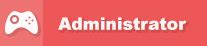
После того, как вы успешно создали сервер Project Zomboid, вам нужно подключиться к нему и запустить игру. Вот пошаговая инструкция:
Шаг 1: Узнайте IP-адрес сервера. Вам понадобится IP-адрес для подключения к серверу. Обычно он указывается в настройках сервера или может быть найден в информации о сервере.
Шаг 2: Запустите игру Project Zomboid на вашем устройстве. Убедитесь, что у вас установлена последняя версия игры.
Шаг 3: Перейдите в раздел мультиплеера. Выберите опцию "Play Online" (Играть онлайн) или "Join Server" (Присоединиться к серверу), чтобы открыть меню подключения к серверу.
Шаг 4: Введите IP-адрес сервера. В поле ввода введите IP-адрес сервера, который вы узнали на первом шаге.
Шаг 5: Нажмите кнопку "Connect" (Подключиться). После ввода IP-адреса нажмите кнопку "Connect" (Подключиться), чтобы начать процесс подключения к серверу.
Шаг 6: Дождитесь завершения процесса подключения. После нажатия кнопки "Connect" (Подключиться), игра попытается подключиться к серверу. Дождитесь завершения процесса подключения.
Шаг 7: Наслаждайтесь игрой с друзьями! Как только вы успешно подключитесь к серверу, вы сможете наслаждаться игрой Project Zomboid вместе с вашими друзьями.
Теперь вы знаете, как подключиться к серверу Project Zomboid и запустить игру в мультиплеерном режиме. Убедитесь, что у вас хорошее интернет-соединение, чтобы игра проходила без задержек и проблем.
Управление сервером и настройка параметров

После установки и запуска сервера Project Zomboid, у вас появится возможность управлять сервером и настроить параметры игры. В этом разделе мы рассмотрим основные инструменты управления и настройки сервера.
1. Управление сервером:
Для управления сервером вы можете использовать команды, набираемые в консоли сервера. Некоторые основные команды:
| Команда | Описание |
|---|---|
| help | Отображает список доступных команд. |
| kick [player name] | Исключает игрока с указанным именем. |
| ban [player name] | Блокирует доступ игрока с указанным именем. |
| uptime | Отображает время работы сервера. |
2. Настройка параметров:
Вы также можете настроить различные параметры сервера, включая режим игры, сложность, количество зомби и другие особенности. Для этого отредактируйте файл server.ini, который находится в папке сервера.
Некоторые параметры, которые вы можете настроить:
| Параметр | Описание |
|---|---|
| SurvivalTime | Устанавливает время, через которое игрок умирает от голода или жажды. |
| DayLength | Определяет длительность игрового дня в реальных минутах. |
| ZombieLore | Управляет параметрами зомби, такими как их скорость, агрессивность и т. д. |
Сохраните изменения и перезапустите сервер, чтобы они вступили в силу.
Теперь вы знакомы с основными инструментами управления и настройки сервера Project Zomboid. Используйте их, чтобы создать и настроить сервер для комфортной игры с друзьями!
Дополнительные возможности и рекомендации
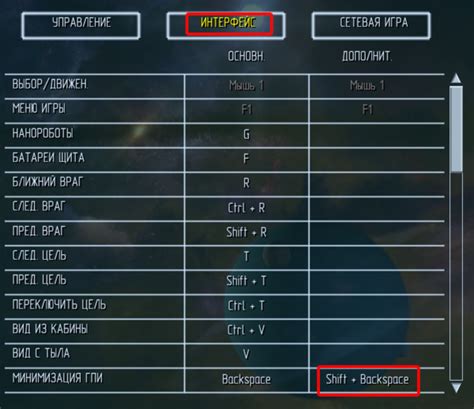
1. Установка модов
Project Zomboid поддерживает модификации, которые могут значительно расширить игровой опыт и добавить новый контент. Чтобы установить моды на сервер, скопируйте файлы модов в папку "mods" в папке с установленным сервером.
2. Настройка сложности
Вы можете настроить сложность игры на своем сервере, чтобы сделать ее более или менее вызывающей. Изменить настройки сложности можно в файле "server.ini". Найдите параметры, отвечающие за сложность (например, ZombiesRespawnHours, ZombieLore, LootRespawn, и т.д.) и измените их значения в соответствии с вашими предпочтениями.
3. Рекомендации по безопасности
Чтобы обеспечить безопасность игры на вашем сервере, рекомендуется устанавливать пароль на сервер и сообщать его только доверенным игрокам. Также, включите функцию автоматического сохранения игры, чтобы избежать потери прогресса при сбое.